L2TP -з'єднання в Windows

- 3668
- 332
- Orville Zboncak DVM
Деякі постачальники Інтернету надають свої послуги за допомогою протоколу L2TP. Комерційні мережеві послуги VPN потребують точно такого ж протоколу. Основна перевага такого протоколу тунелю полягає в тому, що вони здатні створити тунель у різних мережах, включаючи IP, ATM, x.25 і рамка реле.

Як налаштувати з'єднання L2TP у Windows.
Важливий. Налаштування L2TP передбачає реалізацію деяких послідовних дій, порядок яких неможливо змінити для усунення помилок. В іншому випадку всі маніпуляції проводяться марно, оскільки неможливо забезпечити успішне підключення до Інтернету.
Основні правила налаштування
Якщо ви вирішили розібратися, як забезпечити мережеве з'єднання за допомогою протоколу L2TP, вам буде корисно ознайомити себе з нашими рекомендаціями. Вони уникнуть серйозних помилок, що провокують розчарування та негативний кінцевий результат. Тільки чітко слідуючи за вказаним алгоритмом дій, можна здійснити успішне з'єднання.
Однак важливо врахувати, що лише одне бажання налаштувати протокол L2TP, очевидно, недостатньо. З цієї причини спочатку переконайтеся, що на вашому комп’ютері та у вас є необхідна умова для налаштування такого з'єднання.
Зокрема, це важливо:
- Щоб у вас була операційна система, така як Windows на вашому комп’ютері;
- Була адреса корпоративної мережі VPN, до якої ви маєте намір підключитися;
- Було вхід та пароль, що гарантували абсолютне з'єднання з цією приватною мережею або постачальником, що надає послуги для такого протоколу.
Покрокова інструкція
Спочатку орієнтуйте, де значок, що орієнтується на користувача. Пошук такого значка легко, він розташований у нижній частині екрана з правого боку, поруч із годинником. Потягніть курсор миші на цьому значку та натисніть ліву клавішу. Негранне вікно негайно відображатиметься, в якому буде запропоновано відкрити "Центр мереж та загальний доступ". Використовуйте цю пропозицію, натисніть на цей рядок.
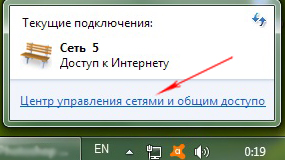
Вам не доведеться довго очікувати, адже негайно на екрані з’явиться нове вікно, на якому ви можете легко знайти таку пропозицію, як "створення та налаштування нового з'єднання чи мережі".
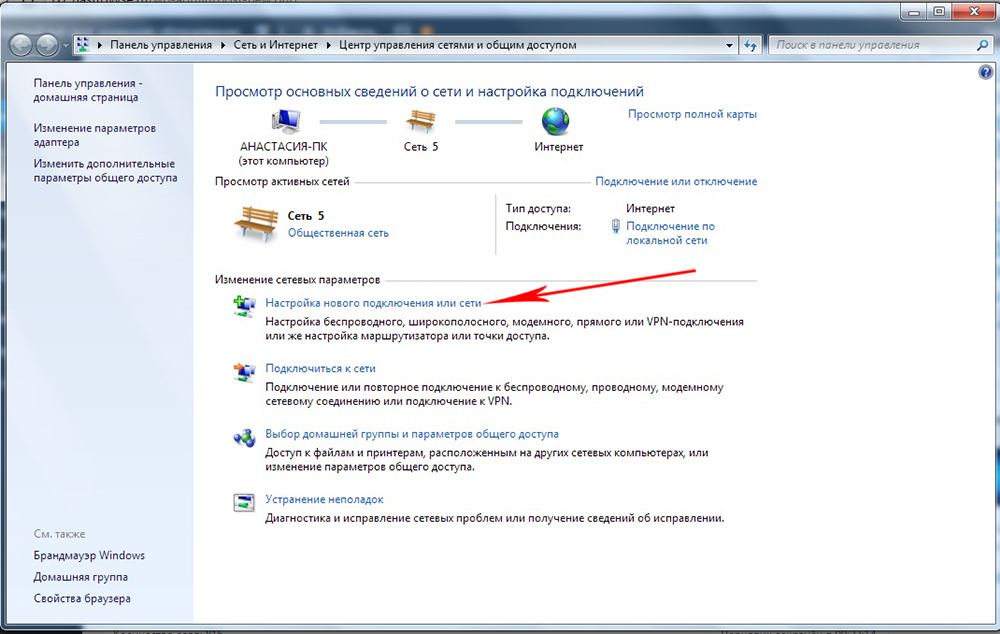
Ви можете довго не замислюватися про те, що робити далі. Ми рекомендуємо негайно скористатися цією пропозицією, оскільки саме цей крок орієнтується на вас у правильному напрямку, що призведе до успішного виконання встановлених цілей.
Після цього майстер запропонує вибрати для вас варіант прийнятного з'єднання з представленого списку. Оскільки ви зосереджені на протоколі L2TP, виберіть останній рядок "Підключення до робочого місця".
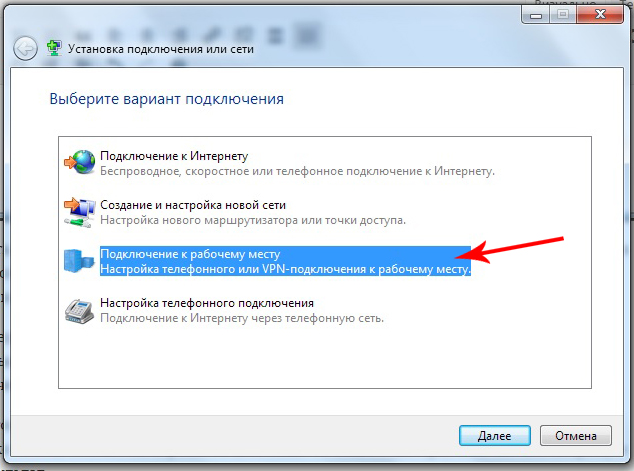
Майстер продовжить автоматичну виконання завдань, час від часу пропонуючи вам зробити вибір певних, але чітко вказаних варіантів дій. Кінцевий результат безпосередньо залежить від вашого вибору. Зокрема, після того, як Майстер пропонує скористатися існуючим з'єднанням, ви відмовитесь від цієї пропозиції та погодитесь на новий варіант з'єднання.
Коли наступний список запропонованих дій з’являється у вікні магістра, вибирайте такий варіант, як "Використовуйте моє підключення до Інтернету (VPN)".
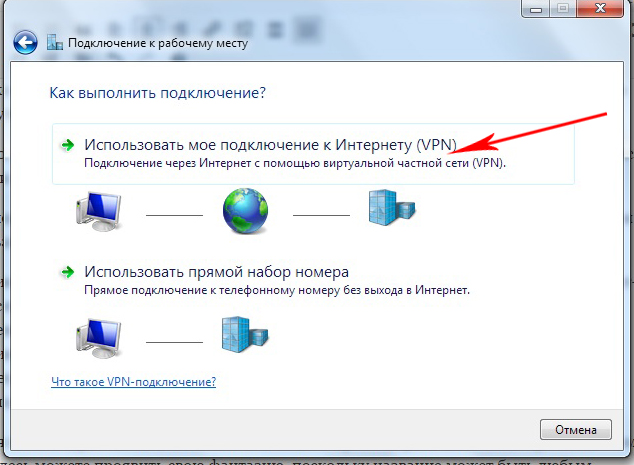
Але перед тим, як виконати наступні кроки, вам доведеться врахувати функції вашого конкретного підключення до Інтернету. Найчастіше вам буде достатньо використовувати таке речення, як "встановлення підключення до Інтернету", але іноді вам доводиться вибрати "відкласти з'єднання з Інтернетом". На жаль, тут ми не можемо надати вам єдиний "рецепт" універсального для всіх випадків, оскільки все залежить від постачальника, який забезпечить мережеве з'єднання.
Далі вам потрібно буде ввести адресу приватної мережі VPN або вашого постачальника. У полі нижче запишіть назву об'єкта призначення. Тут ви можете показати свою уяву, оскільки назва може бути будь -якою, жодних обмежень не застосовується до цих дій.
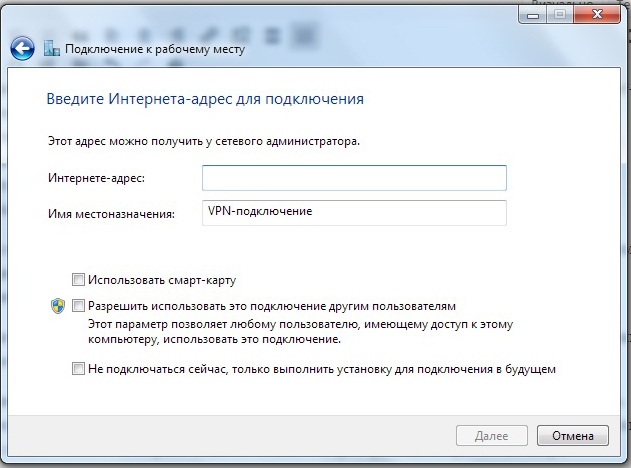
У прапорець біля рядка "Запам’ятайте дані про громадське харчування", не забудьте встановити галочку, щоб згодом виключити потребу в постійному впровадженні необхідної інформації.
Не соромтеся натиснути кнопку "Створити", щоб завершити створення нового мережевого з'єднання. Тепер ви автоматично переорієнете майстер налаштування до центру управління мережею. У цьому вікні ви побачите мітку нового підключення до Інтернету, яка функціонує завдяки протоколу L2TP.
Ми пропонуємо вам потрібну клавішу миші, щоб натиснути на нього та перейти на останній параметр "Властивості". У вікні, яке миттєво виникає після вашого такого запиту, зробіть перехід на третю вкладку "Безпеку", саме тут ми внесемо ще кілька невеликих змін.
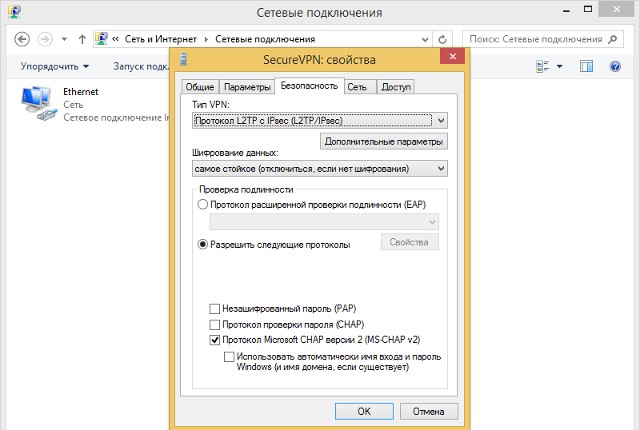
Зокрема, у першому рядку "Тип VPN" Запишіть фразу "Протокол L2TP з IPSec". Залиште решту параметрів, оскільки майстер налаштувань автоматично вносить усі важливі зміни. Якщо вам все ще потрібна ваша участь, то провайдер повинен бути повідомлений про це, надаючи інформацію про те, що важливо ввести вас особисто у вікні Налаштування. Не забудьте натиснути на кнопку ОК, щоб усі внесені вами зміни були успішно збережених.
Після цих маніпуляцій, підключення до такої мережі буде просто. Буде достатньо натиснути на повідомлення про підключення до Інтернету та вибрати відповідну назву мережі, яку ви придумали в процесі виконання мережевих налаштувань.
Якщо ви забули орієнтуватися на магістр мережі налаштувань для автоматичного збереження паролів, вам доведеться ввести вхід, і пароль після вибору підключення до Інтернету. Звичайно, ви можете усунути це зі своїх промахів, і після введення входу та пароля встановіть галочку в прапорець біля пропозиції щодо відповідного збереження.
Отже, якщо ви зможете чітко дотримуватися інструкцій кроку -кроку, ви можете легко та швидко встановити з'єднання з мережею VPN. З практичного досвіду ви побачите, що всі проблеми можна легко усунути або уникнути, оскільки нерозчинні ситуації просто не існують.

